Es ist so weit, nach der langen Durststrecke, können wir endlich wieder eine neue Insider und damit auch die erste offizielle Windows 11 testen. Es ist die 22000.51, genauer de 10.0.22000.51 als co_release.
Einige neue Funktionen konnten wir schon in der geleakten Version begutachten. Aber die war ja zum Teil noch eine reine Baustelle und durch das fehlende Sprachpaket ein Kuddelmuddel aus englisch und deutsch. Aber keine Sorge, wer mit der 21996 unterwegs ist, bekommt auch die neue Insider. Wir werden natürlich wieder versuchen die ISOs für diese Insider zu sammeln und stellen den Link dann hier rein. [Update]: Hier ist nun auch schon der Link zu den ISOs
Der neue Store wird höchstwahrscheinlich auch verfügbar sein. Denn er benötigt die 22000.20 oder höher. Also wird es dort auch Änderungen geben. Die Liste der Änderungen ist natürlich ellenlang. Alles dazu werden wir hier sicherlich nicht auflisten können.
Beachtet auch unbedingt die Liste mit den Bekannten Fehlern in dieser Version
- Start: Start stellt alles, was Sie auf Ihrem PC benötigen, in den Mittelpunkt mit einer Reihe von angehefteten Apps und einem cloudbasierten “Empfohlen”-Bereich, der Ihre zuletzt geöffneten Dateien sowohl von Ihrem PC als auch über Ihre Geräte wie Ihr Smartphone mit OneDrive anzeigt.
- Taskleiste: Die Taskleiste ist ebenfalls zentriert mit schönen neuen Animationen. Versuchen Sie, Ihre Apps auf der Taskleiste anzuheften, zu starten, zu wechseln, zu minimieren und neu anzuordnen, um die schönen neuen Animationen zu sehen.
- Benachrichtigungscenter & Schnelleinstellungen: In der unteren rechten Ecke der Taskleiste befindet sich eine Schaltfläche für das Benachrichtigungscenter (WIN + N) und die Schnelleinstellungen (WIN + A). Das Benachrichtigungscenter ist das Zuhause für alle Ihre Benachrichtigungen im Betriebssystem und eine ganzmonatige Kalenderansicht. Die Schnelleinstellungen sind der Ort, an dem Sie allgemeine PC-Einstellungen wie Lautstärke, Helligkeit, Wi-Fi, Bluetooth und Focus Assist schnell und einfach verwalten können. Direkt über den Schnelleinstellungen sehen Sie Steuerelemente für die Medienwiedergabe, wenn Sie Musik oder Videos in Microsoft Edge abspielen oder Musik in Apps wie Spotify streamen.
- Datei-Explorer: Wir haben den Datei-Explorer mit einem sauberen Look und einer brandneuen Befehlsleiste modernisiert. Außerdem haben wir schön gestaltete Kontextmenüs eingeführt, wenn Sie mit der rechten Maustaste im Datei-Explorer oder auf Ihrem Desktop klicken. App-Entwickler werden in der Lage sein, die neuen Kontextmenüs zu erweitern. Wir arbeiten daran, in Kürze eine Dokumentation für App-Entwickler zu veröffentlichen, wie sie dies in ihren Apps umsetzen können.
- Themes: Zusätzlich zu den brandneuen Standard-Themes für Windows 11 für den dunklen und hellen Modus enthält es auch vier zusätzliche Themes, mit denen Sie Windows so gestalten können, wie Sie es möchten. Alle neuen Themes wurden so gestaltet, dass sie die zentrierte Taskleiste ergänzen. Wir haben auch neue Kontrastdesigns für Menschen mit Sehbehinderungen wie Lichtempfindlichkeit hinzugefügt. Um Ihr Thema zu ändern, klicken Sie einfach mit der rechten Maustaste auf Ihren Desktop und wählen Sie “Personalisieren”.
- Sounds: Die Sounds in Windows 11 wurden so gestaltet, dass sie heller und stimmungsvoller sind. Sie sind auch leicht unterschiedlich, je nachdem, ob Ihr Windows-Design im dunklen oder hellen Modus ist. Der Startsound für Windows kehrt ebenfalls zurück, den Sie hören, wenn Ihr PC hochfährt und der Sperrbildschirm für die Anmeldung bereit ist.
- Widgets bringen Sie näher an die Informationen, die Sie wünschen und brauchen. Klicken Sie einfach auf das Widgets-Symbol in der Taskleiste, wischen Sie per Touch von links oder drücken Sie WIN + W auf Ihrer Tastatur, und Ihre Widgets gleiten von links über Ihren Desktop. Sie können die Widgets individuell anpassen, indem Sie Widgets hinzufügen oder entfernen, neu anordnen, die Größe ändern und den Inhalt anpassen. Die von uns bereitgestellten Widgets konzentrieren sich derzeit auf Ihren Kalender, das Wetter, den lokalen Verkehr, Ihre Microsoft-To-Do-Listen, Ihre Fotos von OneDrive, Sport und esports, Ihre Aktienbeobachtungsliste und Tipps.
-
Multitasking Snap-Layouts: Fahren Sie einfach mit der Maus über die Maximieren-Schaltfläche eines Fensters, um die verfügbaren Fang-Layouts anzuzeigen, und klicken Sie dann auf eine Zone, um das Fenster zu fangen. Sie werden dann geführt, um die Fenster mit der geführten Fanghilfe auf die restlichen Zonen innerhalb des Layouts zu fangen. Für kleinere Bildschirme wird Ihnen ein Satz von 4 Fanglayouts angeboten. Sie können das Flyout für die Fang-Layouts auch mit dem Tastaturkürzel WIN + Z aufrufen.
- Snap-Gruppen: Fanggruppen sind eine Möglichkeit, einfach zu Ihren gefangenen Fenstern zurückzuschalten. Um dies auszuprobieren, fangen Sie mindestens 2 App-Fenster auf Ihrem Bildschirm zusammen. Bewegen Sie den Mauszeiger über eine dieser geöffneten Anwendungen in der Taskleiste, um die Fanggruppe zu finden, und klicken Sie darauf, um schnell zurückzuschalten.
- Desktops: Greifen Sie auf Ihre Desktops über die Task-Ansicht (WIN + Tab) in der Taskleiste zu. Sie können die Hintergründe für jeden Ihrer Desktops neu anordnen und anpassen. Sie können auch mit der Maus über die Task-Ansicht in der Taskleiste fahren, um schnell auf Ihre vorhandenen Desktops zuzugreifen oder einen neuen zu erstellen!
-
Der neue Microsoft Store Mit dem heutigen Build können Sie eine frühe Vorschau des neuen Microsoft Store ausprobieren. Wir werden den Store weiter ausbauen und verfeinern. Dieser Build zeigt einen ersten Blick auf das komplett neue Design des Stores. Mehr dazu hier
-
Einstellungen: Wir haben die Einstellungen so gestaltet, dass sie schön und einfach zu bedienen sind und alle Ihre Microsoft-Erfahrungen in Windows 11 umfassen. Die Einstellungen verfügen über eine linkshändige Navigation, die zwischen den Seiten bestehen bleibt, und wir haben Breadcrumbs hinzugefügt, wenn Sie tiefer in die Einstellungen navigieren, damit Sie wissen, wo Sie sich befinden und Ihren Platz nicht verlieren. Die Einstellungsseiten sind ebenfalls komplett neu, mit neuen Hero-Steuerelementen am oberen Rand, die wichtige Informationen und häufig verwendete Einstellungen hervorheben, die Sie bei Bedarf anpassen können. Diese neuen Steuerelemente erstrecken sich über mehrere Kategorieseiten wie System, Bluetooth & Geräte, Netzwerk & Internet, Personalisierung, Konten und Windows Update. Wir haben auch erweiterbare Felder für Seiten mit vielen Einstellungen hinzugefügt.
Weiterhin:
- Das neue Windows 11 Setup-Erlebnis
- Wi-Fi 6E-Unterstützung
Änderungen und Verbesserungen
- Wir geben Schätzungen ab, wie lange ein Neustart für Updates dauern würde. Wenn Ihr PC für ein Qualitätsupdate neu gestartet werden muss, können Sie die Schätzungen im Energiemenü unter “Start”, in den Neustart-Benachrichtigungen, auf der Seite “Windows Update-Einstellungen” und im Windows Update-Symbol, das unten rechts in der Taskleiste angezeigt wird, sehen. Diese Funktion wird zunächst an eine Untergruppe von Insidern im Dev Channel ausgerollt, so dass nicht jeder diese Funktion sofort sehen wird.
- Einige Insider werden die Möglichkeit haben, mit einem Rechtsklick auf “Empfohlen” auf Start zu klicken, um den Inhalt zu aktualisieren. Dies wird zunächst für eine Untergruppe von Insidern ausgerollt. Wenn Sie diese Erfahrung machen, lassen Sie uns wissen, was Sie denken.
Bekannte Probleme in der Windows 11 22000.51
- Beim Upgrade von Windows 10 auf Windows 11 oder beim Installieren eines Updates auf Windows 11 können einige Funktionen veraltet sein oder entfernt werden.
- Taskleiste:
- Die Taskleiste wird nicht über mehrere Monitore hinweg angezeigt, wird aber in einem kommenden Build zurückkehren.
- Das Vorschaufenster zeigt möglicherweise nicht das gesamte Fenster an, wenn Sie den Mauszeiger über die Task-Ansicht in der Taskleiste bewegen.
- Einstellungen:
- Wenn ein Gerät mit mehreren Benutzerkonten auf Windows 11 aktualisiert wird, können die Einstellungen nicht gestartet werden.
- Eine kleine Anzahl von Settings-Legacy-Seiten sowie Fit-and-Finish-Fehler werden in zukünftigen Versionen behoben.
- Die Einstellung “Energiemodus” wird nicht auf der Seite “Energie & Akku” angezeigt.
- Beim Starten der App “Einstellungen” kann ein kurzer grüner Blitz erscheinen.
- Wenn Sie die Schnelleinstellungen verwenden, um die Einstellungen für die Barrierefreiheit zu ändern, speichert die Einstellungs-Benutzeroberfläche den ausgewählten Status möglicherweise nicht.
- Start / Startmenü
- In einigen Fällen kann es vorkommen, dass Sie keinen Text eingeben können, wenn Sie die Suche über Start oder die Taskleiste verwenden. Wenn das Problem auftritt, drücken Sie Win + R auf der Tastatur, um das Dialogfeld Ausführen zu starten, und schließen Sie es dann.
Wir arbeiten daran, ein Problem zu beheben, das verhindert, dass Anwendungen aus Start entkoppelt werden, die Befehlsleiste im Datei-Explorer verschwindet oder Snap ausgeblendet wird. Um diese Probleme zu umgehen, starten Sie Ihren PC neu. - Suche:
- App-Symbole im Bedienfeld “Suche” werden möglicherweise nicht geladen und stattdessen als graue Quadrate angezeigt.
- Wenn Sie mit der Maus über das Suchsymbol in der Taskleiste fahren, wird die dritte letzte Suche nicht geladen und bleibt leer.
- Nach dem Klicken auf das Suchsymbol in der Taskleiste wird das Suchfeld möglicherweise nicht geöffnet. Starten Sie in diesem Fall den “Windows Explorer”-Prozess neu und öffnen Sie das Such-Panel erneut.
- Wenn Sie mit der Maus über das Symbol “Suchen” in der Taskleiste fahren, werden die letzten Suchen möglicherweise nicht angezeigt. Starten Sie Ihr Gerät neu, um das Problem zu beheben.
- Das Suchfeld wird möglicherweise schwarz angezeigt und es werden keine Inhalte unterhalb des Suchfelds angezeigt.
Widgets:
Widgets-Board kann leer erscheinen. Um das Problem zu umgehen, können Sie sich abmelden und dann wieder anmelden.
Windows 11 Tutorials und Hilfe
- In unserem Windows 11 Wiki findet ihr sehr viele hilfreiche Tipps und Tricks.
- Falls ihr Fragen habt, dann stellt diese ganz einfach bei uns im Forum.
- Installationsmedien: Aktuelle Windows 11 ISOs findet ihr später immer in der rechten Sidebar hier im Blog im Download-Bereich.
- Alle Beiträge zu Windows 11 im Blog findet ihr über diese Seite. Wobei auch alle anderen Artikel interessant sein können.

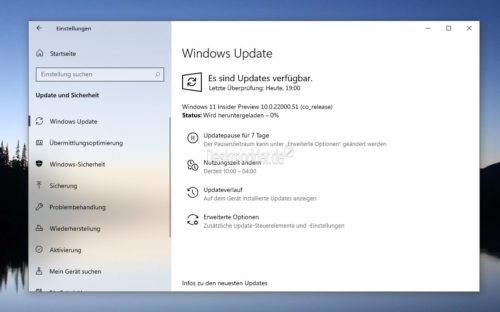


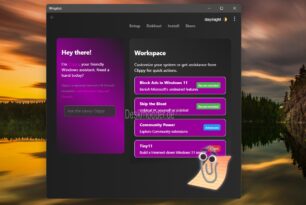
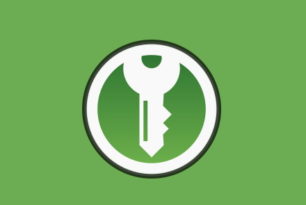
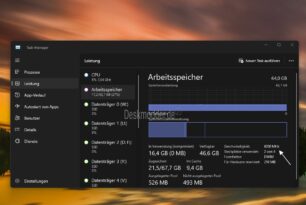

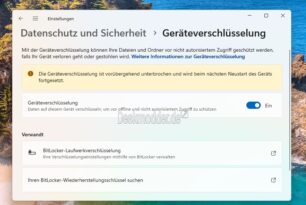
Im Beta Channel ist noch nichts
Der Beta Kanal soll glaube ich anfang Juli kommen.
gepostet mit der Deskmodder.de-App für iOS
Na dann, lasst die Spiele beginnen.
Interessant, obwohl mein Rechner nicht über TPM verfügt wird die Windows 11 Insider heruntergeladen.
Heruntergeladen heißt ja noch lange nicht auch installiert.
Ich dachte das vorab überprüft wird ob der Rechner kompatibel ist.
Das ist ja ne doofe Lösung – lade dann Win 11 unnötig runter.
So wie ich das verstanden habe bekommen Insider die schon länger am Programm teilnehmen auch windows 11 Builds wen ihr Pc nicht kompatible ist dies ist als ein Dankeschön von Microsoft zu sehen, allerdings wird wohl keine Final Windows 11 für Inkompatible Maschinen geben ( Es können Probleme auftreten ) sobald die Final ansteht müssen insider mit nicht kompatibler Hardware dann eine Clean Windows 10 installation machen uns sind dann raus aus dem Programm.
Bei meinem HP Elite 820 G4 lief das Update wider erwarten problemlos. Noch nicht mal das Südtiroler Campingplatz-Netz konnte den Computer ausbremsen. Bei der Vorab-Prüfung war er durchgefallen.
im dev channel wird gerade die windows 11 insider 10.0.22000.51 (co_relase)
bei mir installiert
Abgesehen das mein I5-6600K nicht unterstützt wird. Läuft Win11 echt super und mir gefällt die Oberfläche. Gut Taskbar wieder nach Links eingestellt, aber sonst gefällts mir. Mal schauen was noch kommt.
Bin im DEV Channel aber mir wird nichts angezeigt. manuelle suche zeigt auch nichts an
gepostet mit der Deskmodder.de-App für iOS
Download läuft…
gepostet mit der Deskmodder.de-App
Mein Rechner verfügt nicht über TPM 2.0. Windows kann nicht installiert werden. War’s das jetzt mit Windows 11? Weiss jemand Rat?
Besitze einen Intel Core i7-4790 Prozessor.
Bei meinem i7-4790S wird gerade Windows 11 Preview installiert.
mit Bypass TPM und SecureBoot in der Boot.wim (Index2) würde es gehen…
Integriere ich in die ISOs…
Werde auch eine 22000.1 mit Bypass erstellen, wo man dann weiter arbeiten/basteln kann damit…
Machst Du auch ne ganz normale Iso?

Ich warte dann mal.
Dat mit dem UUP Dump haut bei mir irgendwie nie hin
Bin auch auf die Bypass ISO gespannt!
Vielen Dank! Werde ich dann probieren.
auf die ISO warten und die “appraiserres.dll” austauschen und/oder die reg aus dem Win 11 Wiki nehmen.
Bekam gerade das Update per Windows Update und konnte es trotz fehlender offizieller unsterstützung fehlerfrei installieren.
Ich warte auf Roland’s Iso.
Roland packt zu seinen Iso’s immer Prüfsummen, so weiß ich, beim Download ist nichts schief gegangen.
Hatte ich bei UUP Dump leider schon öfters.
Meine Abfolge zum Inplace Upgrade Erfolg:
1) Registry Einträge erstellen (siehe https://www.deskmodder.de/wiki/index.php?title=Windows_11_auch_ohne_TPM_und_Secure_Boot_installieren)
2) Neu starten
3) Update anstossen; Windows 11 Insider Preview 10.0.22000.51 (co_release) wird gefunden, heruntergeladen und problemlos installiert, ohne TPM und SecureBoot.
Wird es da auch eine ISO geben?
Wichtige Frage … Geht Alt – F4 noch?
😂😂😂😂
Hi,
ich kenne mich mit dem Insiderprogramm nicht so gut aus. Wenn ich den Dev Build auf meinem Dailyrechner installiere, bekomme ich dann auch weiterhin Updates, obwohl ich kein Insider bin? Sprich bekomme ich dann Stableupdates wie zum beispiel Meilensteil 22H1 etc.? Bin noch ein Noob, bitte nicht böse sein. 😅
Hallo!
Previews sind immer fehlerbehaftet und haben auf einem Produktiv-System keinerlei Daseinsberechtigung.
Und nein, aus dem DEV-Chanel kommst Du nur mit einer kompletten Neuinstallation wieder heraus.
falsch, die Versionsnummer muss nur höher als die installierte Version sein, dann klappt jegliche ISO.
Wenn man das OfflineInsiderEnroll Script genutzt hat, kommt man auch da wieder raus.
Wann kommt die ISO als Download?
Die Windows 11 “10.0.22000.51.co_release_svc_prod2.210617-2050” kannst du auch da downloaden:
https://uupdump.net
Ich danke dir!
Wenn ich nach den runter laden das Windows 11 Setup unter Windows 10 starte kommt auch der Installationsbildschirm, aber dann will er eine Seriennummer haben, die von mein Windows nimmt er nicht.
War die falsche Version, jetzt geht es
Download bei 60% – “Windows 11 Insider Preview 10.0.22000.51 (co_release)”.
Windows 11 „10.0.22000.51.co_release_svc_prod2.210617-2050 läuft in meiner VM auf meinem Mac Mini 2018 prima!
iso selbst erstellen (ich teste gleich ob es damit “in-place” upgradebar ist )
https://uupdump.net/selectlang.php?id=e012464d-2c1e-4c36-9051-caa99ff6f213
Ist es. Selbst auf meinem 6 Jahre alten Notebook mit Core i3-CPU läuft es. Allerdings ist das generierte Iso nicht die 22000.51, sondern 22000.1 – da ist der Komplette EInstellungen-Dialog noch im Windows 10 Stil.
💯🙏😎
iso passt! 1% noch englisch aber das ist mir grad egal.
Download in der VM läuft… wenn auch nur sehr zäh.
Windows 11 „10.0.22000.51.co_release_svc_prod2.210617-2050 läuft in meiner VM auf meinem Mac Mini 2018 prima!
Ich meinte damit auch eher den Download des Updates und weniger die OS selbst. Denn das OS, egal ob Win10 oder jetzt Win11 läuft in der VM ohne Probleme. Nur eben der Download hatte sich gestern – zumindest für mein Empfinden – ungewöhnlich lange hingezogen.
100% Download ready auf einem Samsung Galaxy Book S mit Snapdragon 8cx
30% installiert…
Hier kann man auch eine Windows 11 Insider Preview 10.0.22000.51 ISO erstellen.
https://uup.rg-adguard.net/
Man dankt Werde ich gleich mal auf mein Notebook loslassen, das Offiziell nicht kompatibel ist.
Werde ich gleich mal auf mein Notebook loslassen, das Offiziell nicht kompatibel ist.
Wie schaut es eigentlich aus:
Ich wechsel heute vom Beta-Kanal in den Dev-Kanal – installiere obere Win11.
Ist danach ein Wechsel zurück in den Beta-Kanal möglich – ohne komplette Neuinstallation?
Sieht momentan nicht so aus, aber das wasserzeichen ist vorerst mal weg
Du kommst nicht zurück in Beta Kanal ich bin auch in Dev und wollte zurück in Beta Kanal geht nicht.
Danke euch beiden
Aber ich denke (hoffe), dass es bei einer Veröffentlichung von windows 11 im Beta wieder möglich sein sollte.
auf einer VM mindestens 4 GB RAM konfigurieren (bei dynamischem Speicher Startwert auf 4096 setzen) ist Pflicht.
Nach dem TPM Chip hat er noch nicht gefragt. Virtuell vTPM hab ich unter Sicherheit noch nicht an.
Die VM ist Gen2 mit Secure Boot und UEFI.
Cool, das vTPM auch bei Windows 10 Pro/Enterprise Client Hyper-V funktioniert…
gepostet mit der Deskmodder.de-App
Habe das hier in VMWare installiert und wie versprochen, ist das hier egal. TPM egal und Secure Boot egal.
Bei einer Virtuellen Maschiene wird die Präsenz des TPM nicht abgefragt. Keine Ahnung wie das geht.
Abgefragt wird es schon. Ergibt bei mir “TpmVersionInfo=0” und das ist für das Setup akzeptabel. Meine CPU ist jetzt auch Akzeptable.
Windows 11 „10.0.22000.51.co_release läuft in meiner VM auf meinem Mac Mini 2018 (Big Sur) prima!
Hilfe ist das unübersichtlich und noch nicht alles zu 100% in Deutsch erst mal morgen durch forsten
gepostet mit der Deskmodder.de-App für iOS
So das war es für mich,
Win11 im DEV-Kanal runtergeladen, PC wird überprüft, TPM 2.0 fehlt, Installation wird abgebrochen. Auch die Bypass.reg hat nichts gebracht.
und das tolle ist, wenn ich dann abbreche… das Update wird versucht wieder zu laden und dann PC geprüft… usw.. dreht in der Schleife…
Die bypass reg funktioniert auch nur bei einer Neu Installation, in der ISO muss dann wie auch schon bei dem Leak, die “appraiser.dll” ausgetauscht werden mit der von Windows 10, dann läuft eigentlich der Inplace vorgang ohne Probleme.
gepostet mit der Deskmodder.de-App für Android
Heißt ich würde mal ein Inplace Update versuchen.
gepostet mit der Deskmodder.de-App für Android
Die “appraiserres.dll” austauschen und der Registry fix hat nicht funktioniert?
Mittlerweile gibt’s ja die ISO per uupdump.net …
21H2 Build 22000.51 läuft völlig problemlos auf jetzt 3 Rechner. Ist Lizenziert und Office gleichwohl.
Gefällt mir bis jetzt sehr sehr gut !
Grüße
Gibts auch nen upgrade für enterprise versionen von win 10 weil die iso creatoren bieten die option nicht?
Da hast du dich anscheinend noch nie mit den hier zur Verfügung gestellten ISOS beschäftigt:
Eine Enterprise hat es NIE als Einzel-Edition gegeben, wenn überhaupt ist die IMMER in einer Multi-Edition drin. Man kan diese dann zwar extrahieren als Einzel-Edition, das man man dann aber selber und manuell machen
Immer diese Unterstellungen. Das weiß ich bloß mit den ISO Machern uup bekomme ich nur Errors wenn ich Enterprise mit erstellen wollte als Multi. Daher die Frage ob jemand so eine hat. Hab nur das Wort Multi ISO weggelassen.
da haste mich aber wohl falsch verstanden, ich wollte dir da auch nix unterstellen .
Und was die Fehler angeht, dass ist im Prinzip mittlerweile “normal” – dass ist stark davon abhängig, WANN man mit dem Script anfängt, als ich die erste PRO anfangen wollte, kamen da nur Errors ( schon beim Download) und das war um 21 Uhr bzw. auch ein bißchen danach, da lief sogar schon die Installation über WU
Ich teste das jetzt mal selber ***
***
Nicht das MS da aus den Rohdaten die Ente rausgenommen hat und UUP weiß davon noch nix
***
Erstellung einwandfrei ✅✅
Ich ärgere mich auch gerade schwarz. Ich habe einen Core I 9 Prozessor mit 64 GB Ram. Aber leider habe ich auch das ASUS MAINBOARD PRIME X-299 A. Dieses 3!!!!! Jahre alte Mainboard hat kein TPM 2.0 an Board!!!!
Ich bin im Dev Channel kann aber das Update nicht durchführen weil es jeweils bei der Prüfung auf TPM 2.0 abbricht.
Das kann doch nicht wahr sein. Eine aktuelle CPU und alle weiteren Voraussetzungen passen perfekt, nur TPM 2.0 ist nicht da!!!
Habe schon mit ASUS telefoniert. Die waren selber ein wenig verdattert und wussten keinen Rat!!!!!
Wurde vertröstet auf später, noch wäre WIN 11 ja nicht aktuell. Unglaublich!
Mal sehen wie das weitergeht!!!
Hoffe auf die ISO von Roland Brem!!!
Bin stinksauer. Sonst wars das für mich mit MICROSOFT!
Im UEFI hast Du “Firmware TPM” aktiviert (PCH-FW Configuration)? Lt Handbuch gibt es diese Option bei dem Board. Oder unterstützt das kein TPM 2.0? Das geht aus dem Handbuch nicht hervor.
PTT geht wohl nicht, nur fTPM (Firmware TPM), Finde aber keine Info, welche TPM Version das zur Verfügung stellt.
Danke für den Tipp. Werde nachschauen und mich dann noch mal melden!!!
Vielen, vielen Dank! Ihr seid genial! Es hat perfekt geklappt!! Im Bios unter “Erweitert” Punkt “PCH-FH Configuration” einfach TPM auf “enable” gestellt und schon klappt es mit dem Update. Ist übrigens TPM 2.0. Update läuft gerade!!
Aber das ein Service-Mitarbeiter von ASUS das nicht wusste!!!!!! Oh, oh, oh! Das wirft kein gutes Licht auf den Support!!!! Also nochmals vielen Dank!!!!!!
“Aber das ein Service-Mitarbeiter von ASUS das nicht wusste!!!!!!”
das hätte ich dir auch schon vorher sagen / schreiben können, der Support ist unter aller Sau, ich erinnere mich da nur mal an den Fall wo Spectre / Meltown auftauchte, auf ein angeblich versprochenes Bios-Update warte ich schon seit 2016 !!!
Schau mal im UEFI noch unter “Advanced”, PCH-FW-Konfiguration müsste da etwas zu finden sein, um auf PTT umzustellen.
Danke für den Tipp. Werde nachschauen und mich dann noch mal melden!!!
Vielen, vielen Dank! Ihr seid genial! Es hat perfekt geklappt!! Im Bios unter “Erweitert” Punkt “PCH-FH Configuration” einfach TPM auf “enable” gestellt und schon klappt es mit dem Update. Ist übrigens TPM 2.0. Update läuft gerade!!
Aber das ein Service-Mitarbeiter von ASUS das nicht wusste!!!!!! Oh, oh, oh! Das wirft kein gutes Licht auf den Support!!!! Also nochmals vielen Dank!!!!!!
Hi,
schau mal in deinem Bios unter Advanced und dem Punkt PCH-FH Configuration. Dort kannst du PPT aktivieren und dann schlägt auch der TPM Test nicht fehl.
Danke für den Tipp. Werde nachschauen und mich dann noch mal melden!!!
Vielen, vielen Dank! Ihr seid genial! Es hat perfekt geklappt!! Im Bios unter “Erweitert” Punkt “PCH-FH Configuration” einfach TPM auf “enable” gestellt und schon klappt es mit dem Update. Ist übrigens TPM 2.0. Update läuft gerade!!
Aber das ein Service-Mitarbeiter von ASUS das nicht wusste!!!!!! Oh, oh, oh! Das wirft kein gutes Licht auf den Support!!!! Also nochmals vielen Dank!!!!!!
UPDATE:
Update on Windows 11 minimum system requirements
Mit diesen Mindestsystemanforderungen im Hinterkopf sollte die App “PC Health Check” Menschen dabei helfen, zu überprüfen, ob ihr aktueller Windows 10 PC ein Upgrade auf Windows 11 durchführen kann. Basierend auf dem bisherigen Feedback erkennen wir an, dass die App nicht vollständig darauf vorbereitet war, den Grad an Details oder Genauigkeit zu teilen, den Sie von uns erwartet haben, warum ein Windows 10 PC die Upgrade-Anforderungen nicht erfüllt. Wir entfernen die App vorübergehend, damit unsere Teams das Feedback bearbeiten können. Wir werden sie in Vorbereitung auf die allgemeine Verfügbarkeit im Herbst wieder online stellen. In der Zwischenzeit können Sie unsere Seite mit den Mindestsystemanforderungen hier besuchen, um mehr zu erfahren.
https://t1p.de/0ip7
Könnte auch heißen, das die Hardware Anforderungen bis zur Final noch etwas nach unten geschraubt werden oder ?
gepostet mit der Deskmodder.de-App
Hab ich in der Vergangenheit vielleicht etwas überlesen, oder gibt es immer noch keinen nativen zeitbasierten Hell/Dunkel Modus?
gepostet mit der Deskmodder.de-App für Android
Heißt auf Deutsch, man wird ein Inplace zwanghaft machen müssen mit TPM Bypass, weil Windows die Installation bei Windows Update überprüft, verstehe ich dass richtig? (Bin gerade auf dem weg nach Hause von Arbeit und will mich ein bisschen darauf vorbereiten was ich zu tun habe, da bei mir auch kein TPM vorhanden ist.)
gepostet mit der Deskmodder.de-App für Android
Die ISO lässt sich schon per uupdump.net generieren, also …
Ich habe hier ein GA-X79-UP4
Das TPM Modul ist nicht gesteckt und das Windows 11 läuft.
verkehrte Welt.
Du konntest dass Windows 11 Update machen ohne TPM?
gepostet mit der Deskmodder.de-App für Android
Ja… ich bin sehr verwundert.
Ich habe auch “nur” TPM 1.2 – was bei der leaked beta ISO ein Grund war, die “appraiserres.dll” auszutauschen.
Windows Update meinte aktuell nur noch zu mir, dass SecureBoot das problem sei, was sich aber mit austausch der DLL lösen lässt.
Wie funktioniert dieses austauschen? Kann das alte “appraiserres.dll” weder löschen, noch das neue einfügen. Bin Neuling….
Schade, habs gerade installiert und es läuft kein Android Emulator weder LDPlayer noch Memu. LDPlayer schmiert mit einer VirtualBox Fehlermeldung ab und Memu sagt mit Hyper-V wurde erkannt. trotz deaktivieren von Hyper-V kommt die selbe Meldung. Schade Schade
Das ist doch klar. Windows hat jetzt automatisch einen eigenen Hypervisor aktiv. Andere funktionieren daher nur noch sehr eingeschränkt oder ohne Hardware-Beschleunigung. Gilt ja schon jetzt für den Intel-Android-Emulator der Google-Entwicklungsumgebung (z.B.). Die Emulation klappt, nur halt ohne die Hardwarebeschleunigung (was dann bei einem I5 auf ca. 40% CPU-Belastung herausläuft).
gepostet mit der Deskmodder.de-App
Win 11 läuft nach install im Dev, wann kommt Win 11 im Beta?
Bei mir wird auch gerade von Windows 10 Dev 21390.2025 auf 11 22000.51, aktualisiert nachdem ich die fTPM u. Security Boot im Bios Aktiviert habe
Also ich konnte Win 10 auch ohne TPM auf Win 11 upgraden.
Dazu habe ich das Bypass Script unter Windows 10 ausgeführt und unter Einstellungen -> Update und Sicherheit das Update angeworfen.
Script: https://www.deskmodder.de/wiki/index.php?title=Windows_11_auch_ohne_TPM_und_Secure_Boot_installieren
mein System: Asrock Z97 Extreme 3
Intel Core i4590
Okay dann probier ich dass nachher mal so.
gepostet mit der Deskmodder.de-App für Android
Also geht diese Reg Datei auch aus Windows heraus?
gepostet mit der Deskmodder.de-App für Android
Hat bei mir so ohne Probleme funktioniert.
Habe dieses Reg Script in Windows 10 gestartet sodass der Reg Eintrag da war und dann lief das Update durch
Na dann sollte es bei mir auch gehen, Hab einen Intel Core i5 4440 und dass einzige was mir fehlt ist TPM. (Kann ich auch nicht nachrüsten)
gepostet mit der Deskmodder.de-App für Android
Meine Abfolge zu Update Erfolg:
1) Registry Einträge erstellen (siehe Script-Link von ActSeven)
2) Neu starten
3) Update anstossen; Windows 11 Insider Preview 10.0.22000.51 (co_release) wird gefunden, heruntergeladen und porblemlos installiert.
habe ich gerade bei mir probiert und trotzdem kam der Hinweis ich könnte mangels TPM 2.0 nicht installieren…also inplace klappt so schomma nicht
Außer dem TPM-Gedöns fehlt mir zum ersten Mal seit 1992 ein wirklicher Anreiz. Keine neue Pixel-Pipeline, keine Untesrtützung für neue Schnittstellen, keien neues Treibermodell, kaum Gemeckere und hartkerniges Beharren auf Windows 7 und älter – irgendwie doch sehr langweilig bisher.

btw. läuft das nu auch inner VM auf’m Mac Mini? ^^
danke
Läuft! Ein Update, was ohne Probleme durch ging. Aber sollte da nicht ein Start-Sound sein? Ich habe nichts gehört…. Aber egal, genug zu spielen…
Den Start-Sound (und auch andere Einstellungen wie Systemschutz und so mußt Du erst wieder aktivieren: (alte) Systemsteuerung -> Sound -> Systemklänge und dort unten bei Startsound Häkchen setzen …
also den Startsound habe ich schon eine ganze Weile bei der 21996.1 gehabt
– beim allerersten mal installieren dieser Version sogar richtig erschrocken
ISOs. Wir brauchen ISOs. Keine Eier.
Geduld, Leute, Geduld – in Arbeit !!!
OT
Trifft ein Schaf auf einen Rasenmäher. Sagt das Schaf: “Mäh” !!! Darauf der Rasenmäher: “Hetz mich nicht!”
Machste aber hoffentlich ohne Team Edition deine ISO denn die lässt sich nicht auf die .51 bringen und darum bricht das Script da dann ab, und man hat nur eine ISO mit Home, HomeN und Team.
“Geduld, Leute, Geduld – in Arbeit !!!”
Das war wohl nur ein Gerücht …
Allerdings dauert diesmal die Erstellung ungewöhnlich lange – aber es wird schon noch … So ganz all[schaf]lich …
“Allerdings dauert diesmal die Erstellung ungewöhnlich lange…”
liegt wohl an den ganzen KB´s die da drin sind
über UUP… ging es auch erst seit kurzer Zeit, vorher immer Downloadfehler
Das Startmenü ist der Horror.
dann installier / aktiviere dir das alte Startmenü wieder
Odser eines der vielen Anderen …
Installation auf meinem Laptop ist fertig . Muss den Viren- und Bedrohungsschutz nach jedem Neustart erneut
aktivieren . Sonst scheint alles incl. Open-Shell zu laufen . Hab einen I7 der 6.Gen incl. TPM2 & eine GTX 1070
verbaut . Im Dev-Kanal taucht natürlich die Meldung auf , das der Lappy nicht die Mindestanforderungen
erfüllt , vermutlich wg. Prozessor . Würde gerne wieder in den Beta-Kanal wechseln , aber das scheint nicht möglich zu sein , ist ausgegraut .
Das wird wohl erst möglich sein, wenn der BETA Kanal auch mit einer Windows 11 Version versorgt wurde. Aktuell kommt im BETA Kanal unter 10 nur ein Update für das Feature Experience Pack.
Angeblich kommt Windows 11 ja Ende der Woche in den BETA Kanal. Sollte also nicht mehr lange dauern
Bei mir auch nach jedem Neustart…Virenschutz deaktiviert
Ich habe fast die gleiche Hardware (GTX 1060) und ja, es liegt an der CPU…..leider.
gepostet mit der Deskmodder.de-App
bei dieser version handelt es sich um die rtm version “22000.51” liege ich richtig?
Release ist vermutlich ende Oktober (so machts Microsoft immer) … die Hardwarehersteller bekommen frühestens ende September die RTM … meist wird eine “Vorabversion” installiert und bei der Einrichtung des PCs (nach Auslieferung) noch aktualisiert…
Wie kann man 4 Tage nach Vorstellung die RTM erwarten?
die version 21h2 wird ungefähr seit januar entwickelt und dauert ca. 6 Monaten bis sie fertig ist, danch kommt normalerweise eine rtm raus. ist bei jedem grossen update so. stand auch in nachrichten von google, dass die version 22000 vermutlich eine rtm sein wird. keine ahnung.
Bei mir ging das Update ohne Probleme. von der geleakten Vorabversion
Asus Z-390 Prime
Intel i7 9700K
DDR 4 Crusial und Kingston
TPM und Secureboot aktiviert
Viren und Bedrohungsschutz nach Neustart wieder einschalten
OpenShell läuft
Office 2021 läuft
Also die 11 läuft soweit ganz gut. Klar, noch einige Macken. Aber was soll man von der ersten Version erwarten. Was mich stört, ist das die Taskleistensymbole links/mitte zu groß sind. Auf der rechten Seite ist die größe normal. Bekommt man das links/mitte irgendwie kleiner dargestellt?
Vorerst leider nicht – aber: “Ausblenden” hilft …
Aus den Augen – aus dem Sinn !!!
Haha. Ok, danke dir
Die Taskleiste kann allgemein in der Größe geändert werden – steht alles (schon) im Wikki für Windows 11
– frag mich jetzt aber nicht nach dem “Direktlink” gehöre ja nicht zu “Wicki und die starken Männer”
…
UND in den Einstellungen kann man das Teil – Taskleiste – auch noch (wieder) links anzeigen lassen statt mittig / zentriert
Windows 11 Installation lief problemlos.
Aber nach jedem Neustart meldet sich ein nicht aktivierter Virenscanner mit einem gelbem Ausrufezeichen im Sicherheitscenter. Dort kann ich ihn aber dann jedesmal problemlos aktivieren. Ist das noch bei Jemanden so?
Ja bei mir ist es so und unter Gerätesicherheit steht nix mehr, kein TPM, kein Secure boot, angeblich keine existierende Hardware für. 🤔
Ja nicht der Virenscanner an sich ist deaktiviert, sondern die Übermittlung von Beispielen nach jeden Neustart.
gepostet mit der Deskmodder.de-App für Android
habe bei der win 10 21390.1023 bei update suche automatisch die win11 22000.51 angezeigt bekommen ohne den
dev-kanal zu aktivieren und download, installieren wird ausgeführt hoffentlich ohne Probleme gebe wenn alles ok ist nachricht.
tpm im bios nicht aktiv
danke siggi
Howdy, bin Newby in Bezug auf “uup” Nutzung..
.. und erhalte bei zwei von zwei Versuchen:
Adding package Package_for_RollupFix~31bf3856ad364e35~amd64~~22000.51.1.0
An error occurred – Package_for_RollupFix Error: 0x800f0988
bug or feature?
Fehler in WinSxS ? – vom saugenden win10 oder dem gesaugten win11 ??
Beim neuen Explorer kann man den Wunschordner beim Öffnen nicht mehr einstellen
hallo
läuft bei mir super win 11
ich hab nen datto mini pc aus 2015 mit 8gb ram und nen prozessor von amd GX-415GA mit 1,5 ghz .
installiert ohne tpm und ohne secure boot, und ohne irgentwas rein zu kopieren oder so .
läuft astrein ohne probleme !!!
“installiert ohne tpm und ohne secure boot,
und ohne irgentwas rein zu kopieren oder so .”
Bei mir ebenso – aber nur bei Clean Install.
Inplace Upgrade ist aber wohl nicht ganz so einfach..
Hat schon einer ein Inplace von Windows 10 auf Windows 11 gemacht und sind dann noch alle Dateien und Programme vorhandem?
Also bei mir wurde alles übernommen. Update hat aber lang gedauert.
Intel NUC i5 16GB Intel Iris 640 500GB SSD, Installation erfolgreich ohne irgendwelche Probleme (und das auf einem Vier-Sprachen-System). Der Prozess hat zwar ewig gedauert (knapp 3h), aber tatsächlich ohne irgendeine Meldung. Super!
Erster Versuch. GreenScreenOfDeath mit ndis.sys. Alte version wiederhergestellt. Ertmal alle überflüssigen Netzwerkadapter abgezogen. Mal sehen.
Zweiter Versuch erfolgreich! Es läuft.
Ohne Secure Boot und tpm hat alles geklappt
Hallo Leute,
für alle die es nicht abwarten können, hier
(Platzhalter für einen Text, welcher für Gäste nicht sichtbar ist.)
trudeln nach und nach die ISO’s ein!
Die ISO’s sind pur UUP und wer gepatchte möchte muss auf Roland warten.
Viel Spass damit
Birkuli
Die ISOs aus dem UUP müssen nicht gepatcht werden, die habe keine TPM sperre.
Danke Birkuli, wie immer gut👍
mit uub eine 22000.51.210617-2050.CO_RELEASE_SVC_PROD2_CLIENTPRO_OEMRET_X64FRE_DE-DE.ISO erstellt
und ohne probleme clean auf eine extra platte installiert
UEFI und Secure boot waren aktiviert und eine meldung das Win 11 nicht installiert werden kann wie bei der geleakten ISO kam nicht.. soweit alles gut!
in der VM mit der Gelakten Iso gabs auch direkt über windows update die Preview zum download!
So hab nur den TPM bypass genutzt und Windows Update lief durch ohne Probleme. (CPU: Intel Core i5 4440 und Secure Boot ist an)
Hat etwas gedauert …

22000.1 X64 (alle Versionen, ohne ESD)
(Platzhalter für einen Text, welcher für Gäste nicht sichtbar ist.)
schon mit Bypass?
Harry S hast du auch überprüft ob alle Versionen drin sind die drin sein sollen.
@Ben


Nach der Erstellungsdauer und ohne Fehler sollten alle drin sein! Zusätzlich überprüft hab ich da nichts – weil die ISO gerade zum Erstellen des USB-Sticks geladen ist und auf dem Draußen-Rechner noch das Update über WU läuft …
Und: Nee, ich hasse nichts und niemanden – obwohl, wenn ich so richtig nachdenke ……………
@ActSeven
Da die Rohdaten vonn UUP Dump stammen, sollte darin erst gar keine Abfrage dazu enthalten sein – ich muß aber selbst erst testen …
Ich melde mich dazu noch – gegen später!
Sorry! Das s das zuviel war entfernt.
@Ben

Hallo Harry,
danke für deine Antwort aber wo finde ich jetzt den Downloadlink für deine Iso? Auch 100% virenfrei und ohne Skripte?
Bin registriert und sehe trotzdem nur den Namen der Iso fett geschrieben.
Der kurze blaue Link über dem Grinser!
Hallo Harry, wo finde ich deine iso. Ist diese virenfrei?
Seh da troz Anmeldung keinen Link über den grinser.
Vielen Dank!
Soviel zum Thema des Hosters:
“Diese Datei wurde in letzter Zeit von zu vielen Nutzern angezeigt oder heruntergeladen. Bitte versuchen Sie später noch einmal auf die Datei zuzugreifen”
Ich brauche einen Product Key für die Installation, obwohl Windows aktiviert ist, welchen nehme ich da?
Dann fehlt die Pro hatte ich auch, hab selber eine neue erstellt. Inplace Upgrade ging bei mir ohne Probleme, alles ist da und nix gelöscht
@Harry S
Vielen Dank
Hi an alle,
entweder ich bin zu blöd / blind, aber ich habe es nach 30 Minuten nicht geschafft den Standard Browser zu wechseln. Bin kein Fan vom Edge. Habt ihr eine Idee, über die Standard-Apps in den Einstellungen hab ich es zumindest nicht hinbekommen.
Auch unter HKEY_CURRENT_USER\Software\Microsoft\Windows\Shell\Associations\UrlAssociations\http|https\UserChoice kann ich den Browser nicht wechseln, es wird automatisch zum Edge geswitcht.
Hat sich erledigt. Nach 1h hat mir die Einstellungen App alle Standardeinstellungen für meinen Browser angezeigt, vorher war nur ein Eintrag vorhanden. Jetzt konnte ich auch den Browser ändern.
na super, da stylen die den Store um und was ist – immer noch nicht – möglich ?
Richtig, das entfernen von ganz alten Einträgen z.B. 2015 und man kann diese auch nicht mehr ausblenden / verstecken (momentan jeden Falls nicht
Hi, ich habe ein ASUS Crosshair V Formula Z mit einem AMD FX 9590. Arbeitsspeicher 32GB.
Hab schon mit den Tools getestet nur die CPU hat ein gelbes Fragezeichen und der TPM natürlich ein X
Da ich leider nur einen TPM Header hab und ich hab schon gesucht wo ich ein TPM Modul herbekomme aber nix gefunden hab. Würde ich mich über einen Bypass sehr freuen.
So – den Download hat meine Kiste jetzt soweit geschafft.
Die Installation sollte eigentlich von den Hardware-Bedingungen auch durchlaufen.
Allerdings bin ich jetzt mal gespannt, wie die Windows 11 bei dem Inplace-Upgrade mit meinen ganzen Desktop-Modifikationen zurecht kommt: Jede Menge Zeugs von Stardock, X-Widgets, Rainmeter etc. … dazu eine Ramdisk, Raidrive und ein paar andere Kleinigkeiten … könnte spannend werden …
Also sowas mit einer Dev Version zu versuchen ist schon sehr sehr Leichtsinnig!
Also die erste, geleakte Version läuft – mit etwas weniger von dem ganzen Zeugs – in einer virtuellen Maschine unter VMware ohne jegliche Probleme. Und natürlich habe ich eine Festplatten-Abbild und einen aktuellen Systemwiederherstellungspunkt. Das Ergebnis lass ich Euch natürlich wissen!
Melde Erfolg auf der ganzen Linie!
Windows 11 hat tatsächlich meinen gesamten Desktop-Schnickschnack übernommen! Einzig für den Windows-Explorer mußte ich in Windowblinds eine Ausnahme hinzufügen – nicht mehr skinnen. Und den OldNewExplorer habe ich dann auch deinstalliert, weil der ja ohne geskinnte Explorer-Fenster wenig Sinn macht.
so sieht das (noch!) aus bei mir … https://photos.google.com/photo/AF1QipM8Fdqz3UZ8LrokYv_LNDLVLCx_fv9juwoGzqLS
https://photos.google.com/photo/AF1QipM8Fdqz3UZ8LrokYv_LNDLVLCx_fv9juwoGzqLS
Meinst du den Link?
(Platzhalter für einen Text, welcher für Gäste nicht sichtbar ist.)
da ist ja noch nichts relevantes oben.
22000.1 X64 (alle Versionen, ohne ESD) finde ich da nicht. Ich brauche die Education Version. Lg
Upps – da ist tatsächlich was schief gelaufen: Win 11 Home, Home N, Win 10 Teams und Win 10 Home Single Language sind nur in der Auswahl gelistet …
Asche auf mein Haupt – da muß der liebe Harry dann doch noch mal ran …
Kann passieren – Schuljung!
lass die Teams da raus bzw. mach die separat
Hab ich versucht – wird nichts, es kommen immer mehr Fehler beim Download.
Werden wir uns wohl doch noch etwas gedulden müssen – ich bleib aber dran (soweit möglich)!
Die X64-DE-CLIENTCORE ist doch die Home Single normal, oder?
Sorry, Leute – hab eben nochmal versucht, die einzelnen Dateien runterzuladen – aber die Microsoft-Server bringen derzeit nur Fehler …
Hat momentan keinen Sinn! Schuljung!
Irgendwann muß ich aber auch wieder am Kopfkissen lauschen …
Ist die 22000.51.Cobalt-X64-DE-CLIENTCORE jetzt doch nicht die Home?
Doch: Home und Home N sind enthalten!
Nur eben die Pro und höher nicht … Wieso weiß der Geier!
Wunderbar, mir reicht die normale Home, dann lege ich mal los.
Danke Dir Harry
– nebenbei anmerke – mit einer (selbst) erstellten ISO ist – momentan – kein Inplace möglich , es werden auf jeden Fall die Apps die schon vorhanden sind gelöscht / entfernt
– also kann man auch direkt ein Clean Install machen
@Manny
Die von mir damals erstellte, angeblich doch so dämliche ISO macht auch heute noch Spaß: Aktualisierung über WU völlig problemlos – ohne irgendwelche Abfragen! Nur eben auf meiner alten SATA-HDD möhren-langsam …
diese – genauso erstellte – Iso habe ich die ganze Zeit auch benutzt
von dieser – von “beratungsresistenten Dummen” erstellte Iso – habe ich auch direkt updaten können üper WU
Einziger “Nachteil” :
es geht bei mir alles recht flott, da ich für sowas keine HDD (mehr) benutze – habe zwar noch 3, aber das sind wirklich NUR “Datengräber” bzw. meine privaten Isos, Musik, Videos etc.
“mit einer (selbst) erstellten ISO ist – momentan – kein Inplace möglich” –
danke, dann kann ich ja die UUP zu ISO Prozesse anhalten und auf eine ISO von euch warten …
damit meinte ich die Iso´s von UUP wo auch ich die gemacht hatte
– und daher kommen in der Regel auch die hier zur Verfügung gestellten
Hat es schon jemand geschafft, die WIM in eine VHD(X) zu installieren? Habe es mit conver-wim2vhd, WindowsVHDCreator (von AIOBoot) und mit diskpart während des Windows 11 Setup probiert.. Die ersten beiden brechen mit Fehlermeldung ab, bei letzterer Variante mag er es einfach nicht in die VHD installieren, obwohl er sie findet..
So, (erstes) Systemimage fertig und auf zum Clean Install
da isser wieder nach dem Clean Install – eine wahre Freude, sogar direkt das komplette Setup in Deutsch
Genau! Irgendwie ist das für mich ein innerer Vorbeimarsch !!!



wobei dann beim “fertigen” Endprodukt in den Einstellungen wieder einiges (noch) auf Englsch ist
Na ja – man kann halt (noch) nicht Alles haben …
Kommt dann aber noch Update .NET (und Antivirus) …
Es hat sich aber unter’m Kaltwasserhahn einiges getan !!!
Das ist aber echt nur noch ganz wenig – damit kann man (ich) notfalls leben!

Ehm, Manny, bevor ich’s vergesse: Erst nach dem 2. Neustart wird das letzte Update übernommen – seltsam, sehr seltsam …
Hat jemand von euch schon die neue Teams-App (diese lila Kamera auf dem Screenshot)? Ich kann die jedenfalls bei mir nicht finden. Nirgends. Auch irgendwas, das nach Android aussieht, war nicht auszumachen, oder bin ich nur blind?
UUP bringt inzwischen fast nur noch Fehler – die MS-Server dürften wohl nur noch “auf den letzten Löchern” pfeifen/japsen/hecheln/keuchen/röcheln …
Ich rate Allen dazu die Android Emulatoren wie Bluestacks, Memu und Co. benutzen, lasst die Finger weg von Windows 11, ich habe vergeblich versucht Hyper-V zu deaktivieren, keine Chance und damit läuft nur noch Hyper-V!!!
Man, hab ich mich jetzt erschrocken
mache einen Neustart und suche mein Startmenü
Das war auf einmal wieder das alte – komplett mit Kachelmenü
Bist aber nicht gebissen worden, oder doch ???


Falls ja, hilft nur Eines: Zurückbeißen! Sofort!
Sooo, das “gröbste” fertig nach dem Clean Install
Boot-Zeit – laut Taskmanager (Bios-Zeit) 14,3 Sekunden
Laut AIDA 64 26 Sekunden (bis zum Desktop)
allerdings komplettes System auf einer NVME (465 GB) fast 8 GB “verbraten”
jetzt erst mal zur Arbeit, Office & Konsorten kommen nachher / im Laufe des Tages
(Platzhalter für einen Text, welcher für Gäste nicht sichtbar ist.)
MSI Z490 Mainboard, habe zuerst in Bios TPM aktiviert (im Bios unter “Security”) und das Inplace Upgrade (von Windows aus also) auf Windows 11 Pro von Windows 10 21H2 Pro hat perfekt funktioniert!
Das ganze hat 27 Min. gedauert. KEIN EINZIGES Programm ist durch Upgrade verloren gegangen!!!
Alles bestens! Habe die Datei “22000.51.Cobalt-X64-DE-CLIENTPRO.ISO” aus dem Link genommen
(Platzhalter für einen Text, welcher für Gäste nicht sichtbar ist.)
Das einzige was ich nach dem Upgrade umstellen musste, ist meine Creative AE-5 Einstellungen bzw. Custom Sound Profile die ich selbst erstellt habe, mehr nicht.
PC 1 erfüllt zwar nicht die Mindestanforderungen, trotzdem wurde er sogar nach langer Zeit endlich mal wieder automatisch aktualisiert. Start und Einstellungen sehen aufgeräumter aus. Mal abwarten, wie es weiter geht. Eine Neuinstallation kommt nur im Notfall in Frage, da ich vor ein Paar Wochen erst eine Neuinstallation durführte. Ich denke, dass es bereits zum dem Zeitpunkt Pläne mit Windows 11 gab.
Hallo,
nach dem Neustarten wird im 25 50 100 % Schritt einmal ein Update gemacht, dann will der PC wohl neustarten und die Verbindung zum Monitor bricht ab. Der PC macht aber irgendwas. Nach einer Pause bin ich wieder im alten anmelde fester. Fehlercode (0xc1900101)
Gibt es irgendeine Möglichkeit den Clean Install ohne Internet zu machen?
Ich vermute schon, habs aber mit Netz gemacht
( ich meine im Wikki für Windows 11 gibt es einige Hinweise, auch bezüglich Lokalem Konto )
Wenn Du Dich ohne Microsoft-Konto anmelden willst, grundsätzlich Clean Install ohne Internet (dann Auswahl “eingeschränktes Setup” – diese Bezeichnung soll wohl abschrecken) …
Erst nach der kompletten Installation Internet ein und Updates sowie Treiber ziehen!
win 11 ohne Probleme installiert läuft super, ohne tpm und secure boot nicht aktiviert. danke birkuli für die iso’s, wie immer super arbeit 👍👍😁😁
Inplace über Windows Update gemacht, funktioniert alles problemlos!
UUP sagt nein. Zahlreiche Errors bekommen.
https://www.file-upload.net/download-14624325/Zwischenablage-Bild29Juni2021.png.html
Schreib ich schon seit Stunden !!! Unangenehm !!!
Jetzt klappt’s wieder mit den Downloads – also: Neuer Versuch …


Ja geht thx
https://github.com/abbodi1406/offlineinsiderenroll/releases/tag/2.4.0
Ente (pur) – Für den Grill ?
(Platzhalter für einen Text, welcher für Gäste nicht sichtbar ist.)
✌ Viel Spaß damit ✌
Ööööhhh … Fremde Federn ???
Deswegen ja dieser hier
hier 
wird eh nicht eingetragen, da nur noch Letsup als Hoster zur Verfügung – GD kann ich mir das 2 TB-Abo ja sparen
 )
)
ging sich eh nur darum, das es geht / funktioniert (wenn man lang genug wartet
was mich aber – nach dem Clean Install – aber mehr wie stutzig macht:
WARUM schaffen die dass NICHT, den Adobe Flash Player aus dem System zu hauen – selbst bei Windows 11 nicht – entsprechende Verzeichnisse sind immer noch vorhanden (wenn auch leer )
So weit läuft hier Windows 11. Paar Sachen sind Englisch noch. Das man die Taskleiste nicht verschieben kann wusste ich, dennoch sehr unschön da ich es gewohnt bin diese oben zu haben. Die Option alle Icons anzeigen zu lassen ist auch weg oder wo anders versteckt.
Dahin geht’s auf der Taskleisten-Einstellungsseite fast ganz unten als blauer Link – dann auf der Listenseite oben den “Schieber” umschalten …
Ich sehe da nur das man einzelne Apps anzeigen lassen kann aber immer alle sehe ich nicht?
Ausführlicher erklärt:
Rechtsklick auf freien Bereich der Taskleiste -> Taskleisteneinstellungen -> Infobereich -> Symbole für die Anzeige auf der Taskleiste auswählen (neue Seite wird aufgeöffnet) -> Schieber unmittelbar unter “Immer alle Symbole …” auf Ein !!! Das war’s !!!
Da war es bei Windows 10 das wusste ich aber bei Windows 11 ist das nicht.
https://www.file-upload.net/download-14624411/Zwischenablage-Bild29Juni2021.png.html
soweit hat alles geklappt. ist es bei euch auch so, dass einge texte/menüpunkte noch auf englisch sind?
gepostet mit der Deskmodder.de-App für iOS
ja siehe oben.
Hallo, vielen Dank für die tolle Berichterstattung! Und natürlich für die Bereitstellung der Iso und die Tipps von der Community. Zu erst habe ich mit dem mit dem tollen Macrium Reflect ein Backup erstellt.
Die Win11-Installation hab ich via Austausch der install.wim (von der 22000.51.Cobalt-X64 in die 19043.1081.Vibranium-X64) als Inplace-Upgrade auf einem alten PC durchgeführt. Die Netzwerkverbindung wurde während der Installation deaktiviert.
Systemlaufwerk ist ne NVME mit PCI-e->M2 Adapter
UEFI mittels Clover
kein TPM
kein Secure Boot
Treiberversionen:
Nvidia 471.11
NVME Inbox
LSI Megaraid 6.714.18.0
Realtek Audio 6.0.9151.1
Realtek LAN 10.49.413.2021
auch wenn schon eigentlich bekannt, so sieht mein nicht kompatibler Rechner aus in den Einstellungen
https://drive.google.com/file/d/1fintrH2DEvCHuIW590hBWqYtyILYQpYL/view?usp=sharing
Ehm, Manny – bei mir (nee, bei meinem Rechner) ist inzwischen das gesaamte System auf Deutsch!



(Hab clean neu installeriert! Das erste Mal seit Auftauchen von Windows 10 vor inzwischen vielen Jahren …
ööööhhhmmmmm, der Screenshot ist AUCH vom letzten Clean Install
aber lustig, ich bekomme gerade ein kumulatives Update ( nach dem Clean Install auf 22000.51 !!) für Windows 11

(KB5004564) auf 22000.51
Das ist korrekt – danach ist das gesamte Einstellungs-Gedöns umgekrempelt bis kastriert (Taskleisten-Einstellungen und auch Andere sind zum Bleistift dann noch weiter eingeschränkt) … Es wird also kräftig verschlimmbessert!

Siehe dazu auch meine Kommentare weiter unten!
Man(n) wird alt wie eine Kuh und lernt noch immer dazu
so ganz nebenbei, hab mir gerade selber ein paar Updates besorgt

➡️➡️➡️🍺🍺🍺🍺-Updates )
)
(nicht zu verwechseln mit : ich habs mir selbst besorgt
Jupp, bei mir auch

gepostet mit der Deskmodder.de-App
Windows 11 läuft.
Habe vorher die „appraiserres.dll“ ausgetauscht und den Registry fix gemacht.
TPM nicht vorhanden und Secureboot im Bios aktiviert
Mein System:
PC ca. 11 Jahre alt
Asus Z77 VX-LA
Intel i5 3570K
DDR 4 8GB Corsair
Das einzige was mich bisher stört ist die Taskleiste die kann man nicht erweitern.
Geht nur links oder zentriert. Oben, Unten anpassen nicht gefunden.
Da ich viele Apps(Icons) auf der Taskleiste habe sind nich alle zu sehen.
Taskleiste kann mann ja mit der Maus auf zwei oder drei Reihen vergrößen. Oder die Apps( Icons) kleiner machen.
Gibt es eine möglichkeit die Taskleiste Größer zu machen?
Bitte eine Info falls das jemand hat oder weiß.
Klar: Oberen Rand mit der Maus erfassen und hoch ziehen …
Dann empfiehlt es sich allerdings, “Im Desktop-Modus automatisch ausblenden” mit zu aktivieren!
Zitat: “Klar: Oberen Rand mit der Maus erfassen und hoch ziehen …”
Das geht nicht
Dann ist irgendwo “… fixieren” aktiv …
Ehm, stimmt: Nach Update auf 22000.51 sind diese Einstell-Möglichkeiten (“Immer alle Symbole anzeigen” und auch “Anpassen der Taskleiste” noch weiter verstümmelt/kastriert worden … Das ist natürlich sau-doof!
Glücklicherweise hatte ich diese Einstellungen vor dem Update vorgenommen …
Gibt es sicher Registry-Einstellungen – da unter den Millionen Zeilen die Richtige zu finden ist mir bisher leider nicht gelungen.
Das kann auch nicht gehen, ist momentan (noch nicht ?) vorgesehen und funktionierte auch bei der 21996.1 NICHT.
Das einzige, was man (momentan) anpassen kann ist die Größe der Taskleiste selber ( siehe Wikki) , je kleiner man die stellt, desto mehr Icons müsste da ja dann drauf passen (theoretisch)
bzw. mal unter
https://www.deskmodder.de/blog/2021/06/17/windows-11-taskleiste-in-der-groesse-aendern-ist-noch-versteckt/
schauen
In der 22000.1 hat es aber funktioniert (hab meine Taskleiste auf doppelte Höhe gezogen und auf automatisches Ausblenden gesetzt) – diese Einstellung ist dann auch nach Update auf die 22000.51 erhalten geblieben!
Allerdings wurden mit dem Update die Taskleisten-Einstellmöglichkeiten weiter kastriert …
Hmm…Problem mit der AMD RX 6900er. Habe extra TPM Modul gekauft, Installation lief gut durch, aber als Desktop kommen sollte, blieb Bild aus.
Schätze, dass RBar + AMD Treiber vom 21.6. hier nicht mit der DEV zusammen arbeiten wollten, Rollback, erneut probiert, den AMD zurück gesetzt auf Dez. 2020 Version über Gerätemanager. Gleiche erneut….grrrr.
In der Zeit habe ich 3 Jahre altes Medion Notebook (4GB Ram, 644GB SSD, 13″, Celeron) von Win10pro in place auf die Dev gebracht, läuft!
Hatte ich so ähnlich auch …
Im “abgesicherten Modus” starten und im Gerätemanager den Grafiktreiber deinstallieren (auch den Treiber dazu).
Dann OFFLINE neu starten und Grafiktreiber auf dem PC suchen lassen (ggf. CD einlegen und neu installieren) …
Danach Neustart -> funzte!
Muß aber nicht immer so klappen …
hmm, bin schon seit Ewigkeiten im Dev-Channel bekomme es aber noch nicht angeboten. Aktuell habe ich die 21364.1011
hat sich erledigt, mal den PiHole DNS temporär rausgenommen, jetzt findet er es
Altes Startmenü klappt weiterhin
https://www.deskmodder.de/wiki/index.php?title=Altes_Startmenü_wieder_aktivieren_Windows_11
Also ich denke mal TPM ist nur bei der Installation Pflicht, hab mein Win11 mit TPM installiert, dann TPM im Bios wieder deaktiviert und Win11 läuft ohne Fehler.
Für mich ist der größte Brüller: Unter WIN10 besaß mein PC eine erweiterte Geräte-Sicherheit. Unter WIN11 besitzt mein PC keine Geräte-Sicherheit mehr. Weder Secure Boot noch hardware-mäßig vorhandenes TPM2.0-Modul werden unter WIN11 erkannt. Big Fail for MS für die “neuen” Sicherheitsfeatures!
Windowsw 11 läuft (bei mir) auch noch auf (ur)alten Rechnern (10 Jahre und älter) – Screenshots: https://t1p.de/x7g7 …


Also: Keine Panik (vorerst)!
Ist das eigentlich neu das wenn man im Explorer auf eine Datei oder Ordner einen Rechtsklick macht dann im Kontextmenü eine Option “Compress to Zip” steht.
Sieht so aus, ja.
Hallo in die Runde
Installation hat wunderbar funktioniert. Habe es über Windows Updates installieren lassen.
Jedoch fehlt bei mir unten rechts das Action-Center.
Jemand mit dem gleichen Problem unterwegs?
Ist hier auch so, nachdem ich alle vorhandenen Meldungen gelöscht hatte.
Jetzt warte ich bis ne neue Meldung reinkommt.
Win Taste+A oder “Lautsprechersymbol und Netzwerksymbol” benutzen, ist das das Action-Center?
me too.
Tip an Alle …



Symptom:
Nach Änderung der Grafik-Auflösung o.Ä. sind Icons im Systray (incl. Uhrzeit) verschwunden …
(Hilft auch bei o.g. Effekt)
Abhilfe:
“Einstellungen der Taskleiste” -> runterscrollen und “Taskbar behaviors” ausklappen -> “Automatically hide the Taskbar” ändern -> gleiche Einstellung zurück = Systray wieder da!
“… „Taskbar behaviors“ ausklappen -> „Automatically hide the Taskbar“ ändern…”
Ich dachte dein(e) System(e) wären alle komplett in Deutsch ???
Waren sie nach den Installationen der 22000.1 auch! Und es gab noch die direkten Taskleisten-Optionen wie “höher ziehen/Höhe anpassen” und auch alle aus Win 10 bekannten Menüs in den Einstellungen (unter’m Kaltwasserhahn) …
Mit dem nachfolgenden Update auf die 22000.51 war dann Alles irgendwie im Arsch: Menüs, Einstellmöglichkeiten, Sprache und und und …
Das Update war/ist eine einzige Verschlimmbesserung – in jeder Beziehung: Großes Rätseln, großes Suchen, Wörterbücher wälzen bzw. Translator bemühen, Kopfschütteln und großes Wundern !!!
Um den Leuten aber die Navigation halbwegs möglich zu machen, hab ich eben die entsprechenden aktuellen Punkte angegeben (angeben müssen) …
Drag & Drop von kopierten Inhalten auf Icon eines geöffneten Programms in der Taskleiste funktioniert nicht (22000.51)
Ich weiß nicht, ob es jemand schon kommuniziert hat, die Hyper-V Konfigurationsversion hat sich auf 10 erhöht. Mit meinem Ryzen 7 1800x ist damit scheinbar nested virtualisation möglich.
Hallo,
hier die ersten Erfahrungen mit W11. Das Upgrade wurde einfach so auf die W10 21H2 Insider eingespielt ohne im Insider Programm angemeldet zu sein. Die W10 zuvor wurde komplett neu installiert. Und das war es dann schon.
Bei dem PC handelt es sich um ein inzwischen etwas angestaubtes Gerät Bj 2014. Das Motherboard ist ein Gigabyte GA-H97-D3H mit dem Prozessor I7 Haswell der 4.Generation, eine Grafikkarte AMD Radon HD 6570, 32GB Ram, SSD Laufwerk. Das Upgrade verlief ohne Probleme einwandfrei. Somit ist das von MS bekanntgegebene Szenario widerlegt. Windows 11 läuft auf diesem PC stabil und ohne Leistungsverlust im Vergleich zu W10! Keine Fehler feststellbar. Alle zuvor installieren Programme und Treiber wurden übernommen. Es wäre zu hoffen, dass das auch in Zukunft so bleibt. Der Umstieg ist schon krass. Es wird eine Weile brauchen sich da einzufinden.
@ Harry S, danke vielmals für deine Mühe. Auch wenn du die Frage schon mehrmals gestellt bekommen hast aber diese Multi XXL Iso, sicher keine Viren drin? Mein Virenscanner springt bei entpacken immer an. Und auch wenn ich auf den Link klicke sagt mein PC, gehe nicht weiter, Seite ist bekannt für Trojaner. Hat es einen Grund, weshalb man immer auf solchen Links hochlädt und die Iso diese Meldungen auslöst? Also in den Isos wurde nichts verändert, die du erstellt hast? Keine Hosts oder Skripte drin?
Danke!
Vielleicht kann mir jemand erklären, weshalb Links auf Desktop Modder oft einen Warnhinweis auslösen, als wäre man auf einer Warezseite.
LG
dein virenscanner ist entweder der ganz dumme von MS selbst. dieses fürchterliche ding soll in der matrix stecken bleiben…
ODER du hast einen communitybasierten wie z.B. norton dann schlägt er mgl. an weil die daten zu neu sind und nicht verbreitet genug um genug reputation zu haben.
zieh die iso einfach auf en rufus-stick dann haste doch was du brauchst.
das dauert exakt 6minuten27sekunden
ヾ(@⌒ー⌒@)ノ
@leecherjunkie
Garantieren kann ich selbstverständlich nichts – allerdings sind meine Rechner schadsoftwaremäßig unter strenger Kontrolle und ständig aktuell.
Die Iso-Rohdaten stammen allesamt von den Microsoft-Servern und werden mehrfach geprüft: Beim Download, beim Zusammenstellen und nochmal beim Abspeichern.
Des Weiteren werden die ISO’s beim Hochladen nochmals gescannt.
Entweder liefert Dein Virenscanner zu viele Fehlalarme oder Du hast die Heuristik zu scharf eingestellt – dann werden neue Dateien schon mal (aus Unkenntnis) falsch eingeschätzt.
Es besteht aber auch die Möglichkeit, dass sich Dein Computer mit irgendetwas (gut versteckt) infiziert hat, was Deine komplette Internet-Konversation auf verseuchte Seiten umlenkt … Mal auf anderen Rechnern die selben Web-Aufrufe gestartet und dann das Verhalten verglichen? Ist oft die einzige Möglichkeit, wirklich gut versteckte Dinge zu enttarnen! Und: Man sollte sich keinesfalls von irgendwelchen aufpoppenden Warnhinweisen in Panik versetzen lassen – meist sind das genau die Aufrufe “zum Beheben”, die den Rechner erst richtig verseuchen!
Ein gewisses Rest-Risiko wird aber immer bleiben …
Die einzige Möglichkeit, Computer-Schadsoftware auszuschließen ist, keinen Computer zu benutzen (ausgeschaltet zu lassen) – für immer!
Von einem sauberen PC:
dein aktuelles Bios (vom Hersteller) und jede andere Firmware (Graka, etc.) herunterladen
Aktuelles Parted-Magic ISO herunterladen und auf einen USB-Stick ,
dann das Bios-File und jede Firmware auf den Stick kopieren
Original Win11 auf einen zweiten USB-Stick kopieren. (22350 kann ich mit dir teilen per PN)
Vom Stick ins BIOS booten (F6) und Bios überschreiben dann jede andere Firmware (Graka, etc.),
dann Neustart und im Bios alles auf [Standard] setzen.
Dann beim nächsten Neustart vom USB-Stick per (F11) [PQ von UEFI] booten.
(Wichtig: Auf keinen Fall von deiner SDD/HDD booten, sonst alles von vorne!)
In PQ ist ein Tool um deine SSD/HDD vollständig zu löschen. (machen..)
PQ-Stick entfernen und PC abschalten. (Stecker ziehen 30 Sekunden warten)
Jetzt den Windows 11 (22350 Enterprise/Pro/Home) reinstecken und installieren!
PC clean!
mfg
Mike
@leecherjunkie
“Also in den Isos wurde nichts verändert, die du erstellt hast?”
noch mal – am besten für alle – zum mitschreiben !!! :
Die ISOS werden aus den “Rohdaten” von MS erstellt (per Script) , da ist nix zusätzliches drin oder wurde irgendetwas entfernt !!!
und nebenbei , Wooooo steht geschrieben, dass man eine ISO entpacken soll / muss ? – Will man eine ISO modifizieren / bearbeiten ( und das NUR für den eigenen Gebrauch, also nicht zum uploaden für die Allgemeinheit) , dann auch NUR mit den entsprechenden Tools / Programmen